- Autor Abigail Brown [email protected].
- Public 2024-01-07 19:02.
- Zuletzt bearbeitet 2025-01-24 12:05.
Was man wissen sollte
- Verwenden Sie ein Streaming-Gerät: Roku, Amazon Fire TV, Chromecast und Apple TV bieten alle ihre eigenen Browser für Ihren Fernseher an.
- Laptop mit HDMI: Schließen Sie Ihren Laptop mit einem HDMI-Kabel an, um den Fernseher als Monitor zu verwenden.
- Screen Mirror: Am Fernseher unter Source oder Network aktivieren. Einstellungen > Bluetooth & andere > Bluetooth hinzufügen > Wählen Sie den Fernseher aus.
In diesem Artikel wird erläutert, wie Sie eine Alternative zum Smart TV-Webbrowser von Samsung verwenden, der auf Ihrem Fernseher vorinstalliert ist. Sie können zwar keinen neuen Browser auf dem Fernseher installieren, aber es gibt andere Möglichkeiten, den Fernseher als Bildschirm für andere Geräte zu verwenden.
Option 1: Verbinden Sie einen Media Streamer, der einen anderen Browser anbietet
Amazon Fire TV
Amazon Fire TV bietet sowohl den Firefox- als auch den Silk-Webbrowser, die mehr Flexibilität bieten als der Samsung Smart TV-Browser. Nach der Installation erscheinen sie auf dem Startbildschirm mit den Bezeichnungen Firefox und Internet (Silk).
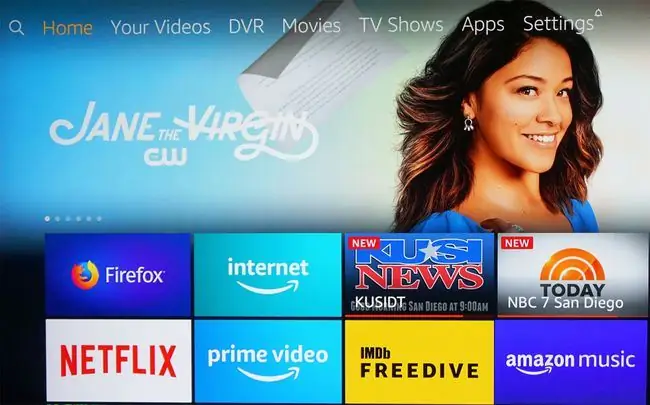
Eine Funktion der Firefox- und Silk-Browser auf einem Fire TV-Gerät ist, dass Sie zusätzlich zur Verwendung der Navigationssteuerung auf der Fire TV-Fernbedienung auch Alexa-Befehle verwenden können, um das Internet zu durchsuchen.
Allerdings ist es in der Fire TV-Version von Firefox nicht möglich, Lesezeichen für bestimmte Seiten zu setzen und Passwörter zu speichern. Außerdem können Sie Bilder und Inh alte zwar anzeigen, aber nicht herunterladen. Die Fire TV-Version von Firefox sieht auch anders aus als die PC- oder mobile Version.
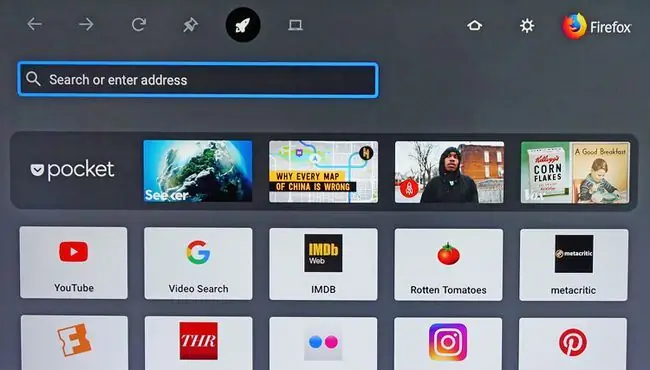
Der Silk-Webbrowser kann einen von zwei Bildschirmen anzeigen, wie unten gezeigt. Auf der linken Seite befindet sich die Startseite des Silk-Browsers und auf der rechten Seite die standardmäßige Bing-Suchmaschine. Diese Optionen bieten Flexibilität sowohl für den Zugriff auf Inh alte als auch für die Durchführung einer allgemeinen Websuche.
Wenn Sie den Silk-Browser schließen, wird beim nächsten Öffnen des Browsers automatisch die zuletzt angezeigte Website angezeigt. Genau wie bei Firefox (und dem integrierten Samsung-Browser) können Sie mit Silk jedoch keine Bilder oder andere Inh alte herunterladen.
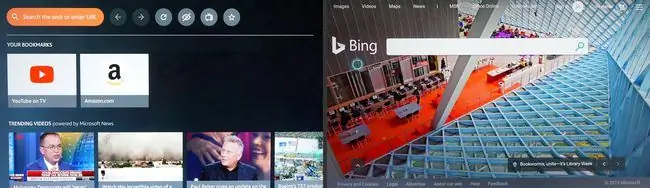
Google Chromecast
Wenn Sie Chrome auf Ihrem PC oder Laptop verwenden, wählen Sie Cast, um alles, was auf Ihrem PC oder Laptop sichtbar ist, über Chromecast an einen Samsung-Fernseher zu senden. Der Chromecast-Stick muss per HDMI an der Rückseite des Samsung-Fernsehers angeschlossen werden.
Gehen Sie in Chrome zu den Einstellungen und aktivieren Sie Casting.
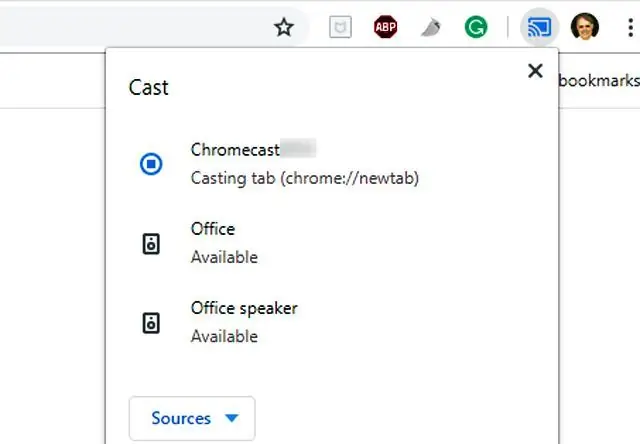
Der Chrome-Browser Ihres PCs wird auf Ihrem Samsung-Fernseher angezeigt. Sie können durch die Seiten blättern und sie von einem einzigen Browser-Tab aus öffnen. Wenn Sie jedoch einen Tab öffnen oder schließen, müssen Sie Chromecast trennen und erneut verbinden, damit die neuen Tabs auf Ihrem Fernsehbildschirm angezeigt werden.
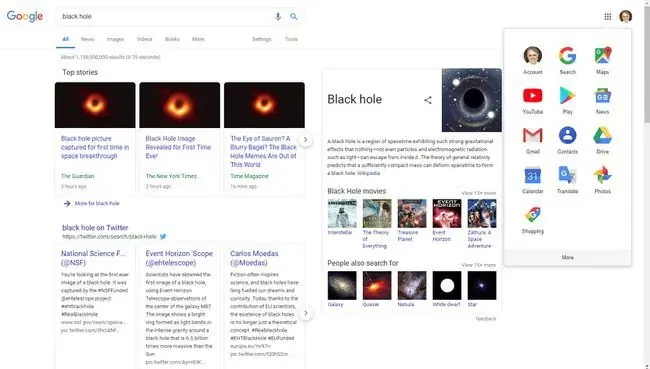
Zusätzlich zum Streamen des Chrome-Browsers erfahren Sie, wie Sie mit Chromecast alles, was Sie auf Ihrem PC sehen, auf einen Samsung-Fernseher streamen können.
Apple TV
Apple TV bietet keinen Webbrowser, der direkt installiert werden kann, aber Sie können AirWeb herunterladen und auf einem kompatiblen iPhone oder iPad installieren. Mit Airplay können Sie den "Air Web"-Browser über das mit Ihrem Samsung TV verbundene Apple TV spiegeln.
Du kannst auch den Bildschirm deines Mac per AirPlay auf ein angeschlossenes Apple TV-Gerät übertragen. Für Apple TV sind einige zusätzliche Webbrowser verfügbar, die auf einem Samsung TV angezeigt werden können.
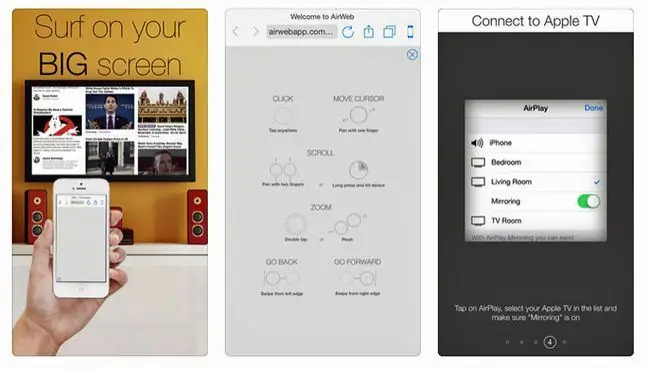
Warum ein Plug-in Media Streamer möglicherweise nicht die beste Option ist
Wenn Sie nicht bereits einen externen Medienstreamer haben, ist dies möglicherweise nicht die beste Option, um einen Webbrowser auf Ihrem Samsung-Fernseher zu installieren. Dies liegt daran, dass Sie für ein Gerät bezahlen, das doppelten Zugriff auf viele der gleichen Streaming-Apps bietet, die Ihr Samsung Smart TV möglicherweise bereits bietet.
Wenn Sie mit der Streaming-App-Auswahl auf Ihrem Samsung Smart TV zufrieden sind, ist es möglicherweise effizienter, eine andere Methode zu verwenden, um einen alternativen Webbrowser für die Arbeit mit Ihrem Fernseher zu verwenden. Eine solche Möglichkeit besteht darin, einen PC direkt an Ihren Fernseher anzuschließen.
Option 2: Schließen Sie einen PC an Ihren Fernseher an
Anstatt einen Media-Streaming-Stick oder eine Box an Ihren Samsung Smart TV anzuschließen, können Sie einen PC in Ihr Heimkinosystem integrieren und dann die Suchergebnisse des Webbrowsers anzeigen (sowie fast alle Aufgaben, die Sie auf Ihrem PC erledigen können).) auf dem Fernsehbildschirm.
Der Vorteil dieser Methode besteht darin, dass Sie die Ihnen vertrauten Browser verwenden und andere PC-Funktionen auf Ihrem Fernsehbildschirm ausführen können. Jeder Webbrowser, den Sie auf Ihrem PC installiert haben, einschließlich Microsoft Edge, Chrome und andere, die in diesem Handbuch besprochen werden, kann auf Ihrem Samsung-Fernsehbildschirm angezeigt werden. Und Sie können die Tastatur oder Maus, die Sie an Ihren PC angeschlossen haben, verwenden, um im Webbrowser zu navigieren.
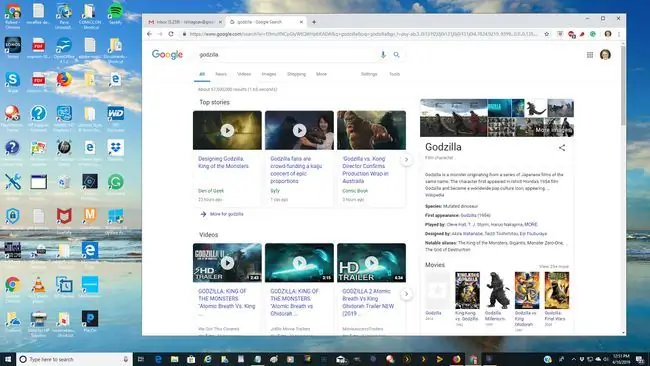
Abhängig von Ihrem Laptop oder PC müssen Sie möglicherweise einstellen, dass der Bildschirm über den HDMI- oder VGA-Anschluss ausgegeben wird. In diesem Fall kann Ihr Laptop- oder Monitorbildschirm dunkel werden. Möglicherweise haben Sie auch die Möglichkeit, den Bildschirm gleichzeitig auf Ihrem PC und dem Fernseher anzuzeigen.
Option Drei: Bildschirmspiegelung verwenden
Wenn Sie lieber keinen Medienstreamer oder PC physisch mit Ihrem Fernseher verbinden möchten, ist eine drahtlose Alternative die Verwendung der Bildschirmspiegelung, die manchmal auch als Miracast Wireless oder Wi-Fi Direct bezeichnet wird.
Wireless Screen Mirroring ist auf den meisten Wi-Fi-fähigen PCs, Laptops und Smartphones verfügbar. Mit der Bildschirmspiegelung können Sie beliebige Browser sowie alles andere, was auf Ihrem PC oder Smartphone angezeigt oder gespeichert wird, auf Ihren Samsung-Fernsehbildschirm übertragen.
Einrichtung der Bildschirmspiegelung auf Samsung-Fernsehern
Screen Mirroring wird auf fast allen Samsung Smart TVs unterstützt. Obwohl die Einrichtung je nach Modelljahr und Serie unterschiedlich ist.
- Beispiel 1: Drücken Sie die Taste Source auf Ihrer Fernbedienung und wählen Sie dann Screen MirroringQuellenoption im TV-Menü.
- Beispiel 2: Wählen Sie Menü auf Ihrer Fernbedienung und dann Netzwerk >Bildschirmspiegelung.
- Beispiel Drei: Wählen Sie Menü > Netzwerk > Experteneinstellungen > Wi-Fi Direct.
Die genauen Schritte für Ihr Modell finden Sie im Benutzerhandbuch oder in der elektronischen Bedienungsanleitung Ihres Samsung-Fernsehgeräts.
Zusätzlich zur Aktivierung von Screen Mirroring auf Ihrem Samsung-Fernseher müssen Sie es auch auf Ihrem PC oder Smartphone aktivieren.
Screen Mirroring Setup für PCs: Windows 10
So richten Sie die Bildschirmspiegelung auf einem Windows 10-Gerät ein.
- Gehen Sie auf Ihrem PC zu Einstellungen.
-
Unter Bluetooth & andere Geräte wählen Sie Bluetooth oder anderes Gerät hinzufügen. Dadurch gelangen Sie zur Seite Gerät hinzufügen.

Image -
Der PC sucht nach verfügbaren Geräten.
Ihr Fernseher muss während dieses Schritts eingesch altet sein.
-
Sobald Ihr Samsung-Fernseher in der Geräteliste angezeigt wird, wählen Sie ihn aus und warten Sie, bis Ihr PC eine Verbindung zu Ihrem Samsung-Fernseher hergestellt hat.

Image - Wenn Ihre Verbindung bestätigt ist, wird Ihr PC-Bildschirm auf dem Samsung-Fernseher angezeigt.
Einrichtung der Bildschirmspiegelung für Smartphones
Hier sind einige gängige Methoden zum Einrichten der Bildschirmspiegelung auf einem Smartphone.
- Samsung: Gehe zu Benachrichtigungen > Screen Mirroring (oder Smart View oder Quick Connect). Das Telefon sucht nach dem Fernseher und identifiziert ihn normalerweise anhand der Modellnummer. Wenn die Modellnummer angezeigt wird, wählen Sie sie aus. Möglicherweise werden Sie aufgefordert, eine vom Fernseher bereitgestellte PIN einzugeben.
- HTC: Gehen Sie zu Einstellungen > HTC connect. Öffnen Sie es und suchen Sie nach dem Fernseher.
- LG: Auf Screen Mirroring, Screen Share, prüfen Wi-Fi Direct oder Miracast und führen Sie den Scanvorgang durch.
- Andere Marken: Suchen Sie nach Screen Mirroring und befolgen Sie die Anweisungen.
FAQ
Wie setze ich meinen Samsung Smart TV-Webbrowser zurück?
Um den Cache Ihres Smart TV-Browsers zurückzusetzen und zu löschen, gehen Sie zu Einstellungen > Apps > System, suchen Sie dann den Browser und wählen Sie ihn aus. Wählen Sie als Nächstes die Option zum Löschen des Caches aus.
Wie kann ich meinen Samsung Smart TV-Webbrowser reparieren?
Überprüfen Sie zuerst, ob Ihr Browser auf dem neuesten Stand ist, und laden Sie dann alle Updates herunter, die Sie möglicherweise vermissen. Wenn das nicht funktioniert, versuchen Sie, den Browser zu schließen und erneut zu öffnen. Wenn Sie immer noch keine Besserung sehen, starten Sie Ihr Smart TV neu oder trennen Sie das Gerät für ein paar Minuten vom Stromnetz und schließen Sie es dann wieder an.
Wie aktiviere ich Cookies im Webbrowser meines Smart TV?
Öffnen Sie auf dem Startbildschirm Applications > wählen Sie Browser > Menü >Einstellungen . Gehen Sie als Nächstes zu Datenschutz und überprüfen Sie Ihre Cookie-Optionen.
Kann ich den Webbrowser auf meinem Smart TV blockieren?
Sie können den Webbrowser und andere Apps auf Ihrem Smart TV blockieren, indem Sie die Kindersicherung verwenden. Wählen Sie unter Apps Einstellungen, wählen Sie den zu sperrenden Webbrowser (oder eine andere App) und wählen Sie Sperrenoder Entsperren.






